Windows10 | ディスクのクリーンアップを実行する方法
Windows10やWindows11がインストールされているPCでHDDやSDDの空き領域を確保するための機能、ディスクのクリーンアップの実行方法、手順を紹介しています。
確認環境
デスクトップパソコン
Windows10 Pro 21H2
こちらで紹介している方法は主にWindows10、Windows11のパソコンを対象としています。
ディスクのクリーンアップをする
エクスプローラーにて「Windows(C:)」を右クリックして「プロパティ」を開きます。
「全般」タブの「ディスクのクリーンアップ」を選択します。
この時点ではディスクのクリーンアップは実行されません。

ディスクのクリーンアップにより確保できる空き領域を計算した結果が表示されますので、削除したくないファイルのチェックを外して「システム ファイルのクリーンアップ」をクリックして実行します。
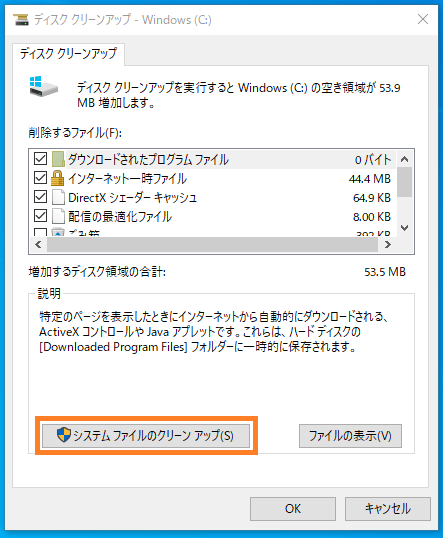
ディスクのクリーンアップ処理中は結構な時間が必要となります。
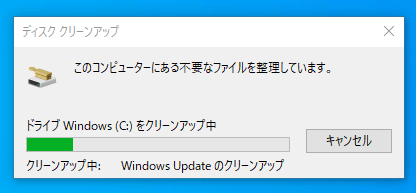
処理が完了すると、空き領域が増えている事が確認できます。